Декомпозируем план-график проекта на недельные задачи

Проведя в ИТ большую часть жизни, в основном как руководитель ИТ-проектов (на моём счёту их уже 26, почти все связаны с внедрением ERP-систем), я накопил некоторый опыт управления, которым хотел бы поделиться в своих статьях на Habr. Надеюсь, мои истории будут полезны начинающим проектным менеджерам и тимлидам, заинтересуют зрелых руководителей или хотя бы развеселят сообщество. Аналитикам, программистам, инженерам и т.д. эта статья, скорее всего, не будет интересна.
Как и многие руководители проектов, я мечтаю об инструменте, который бы позволял мне легко и непринуждённо планировать проектные работы на горизонте всего проекта, а также на месяц и на неделю, мониторить выполнение работ, управлять ресурсами, сроками, пользоваться удобными дашбордами, быстро формировать отчёты для руководства (а не рисовать картинки в Share Point) и т.д. Мечты, мечты… В большинстве проектов мне был доступен MS Project и MS Excel. Ну хотя бы так.
Давайте посмотрим, как решить с помощью этих двух инструментов задачу еженедельного планирования работ команды для средних ИТ-проектов длительностью от 3 месяцев до года и с командой до 15 человек.
В своих проектах я часто использую два плана-графика: верхнеуровневый (для проектов длительностью до шести месяцев среднеуровневый) и детальный на ближайшую неделю. Почему два? На мой взгляд, детальный план-график проект на всю его длительность делать сложно, а зачастую и вредно. Слишком много неопределённости на старте проекта и много чего меняется в его ходе. И если у вас нет команды планировщиков (а в ИТ я их не встречал), то всё нужно будет делать самому и постоянная актуализация детального плана-графика «съест» всё время руководителя проекта. Поэтому такие расписания лучше делать верхнеуровневыми до конца проекта и среднеуровневыми на ближайшие два месяца, с длительностью задачи на нижнем уровне иерархии не менее 5 рабочих дней.
С другой стороны, на ближайшую неделю нужен точный план-график либо реестр задач с конкретными исполнителями и сроками.
Рассмотрим такие планы-графики на моём любимом кейсе – проекте «засунуть слона в холодильник». Могу, конечно, ошибаться, но на простых и весёлых примерах всегда проще и интереснее объяснять методику.
Вперёд!
Смоделируем план-график всего проекта
Вот верхнеуровневый план-график:
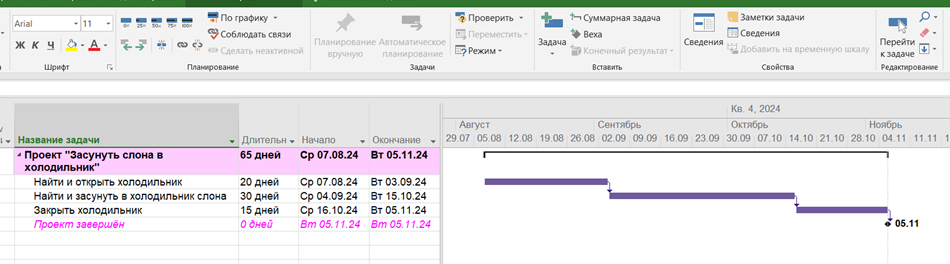
А вот среднеуровневый, с длительностью задачи на нижнем уровне иерархии не менее 5 рабочих дней:
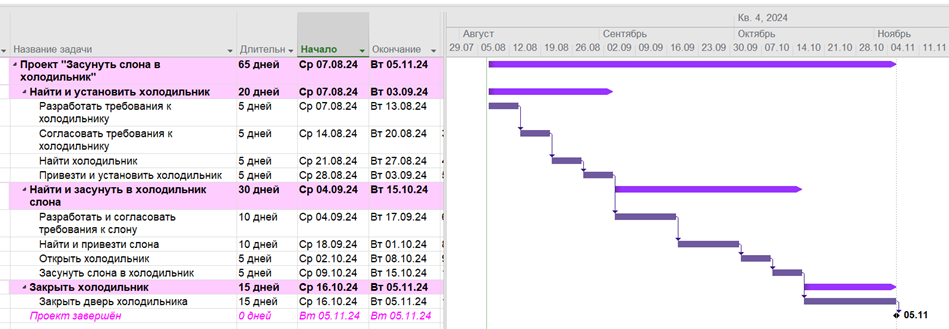
Наглядно, понятно, презентабельно. Но вот когда нужно будет выполнять эти работы, неизбежно станет задача их декомпозиции на детальные и персональные задачи участников проектной команды на горизонте месяц и неделя. Разбиение задач на подзадачи с выходом на короткие задачи на неделю (обычно длительностью меньше 5 рабочих дней, оптимально 1 – 3 рабочих дня) в MS Project превращает расписание в огромную и трудно читаемую диаграмму Ганта в которой легко запутаться без специально обученных планировщиков, которых у вас нет.
Как тогда выделить из общего плана текущие задачи, на их основе спланировать задачи на неделю и далее их мониторить, применяя всем понятную визуализацию? По условиям кейса в наличии локальный MS Project и всемогущий Excel. Ну и менеджер проекта, конечно же.
Если нет денег на сложные системы управления проектом и времени на макросы, можно быстро сделать решение для визуализации задач на недельном горизонте с помощью вышеупомянутого Excel. Конечно же, нужен микрорегламент для еженедельного планирования, который легко запомнить.
Это возможно! Пример того, как это я сделал на нескольких своих проектах, сейчас продемонстрирую.
А вот и кейс
Для начала немного усложню план-график проекта «Засунуть слона в холодильник». Запараллелю две суммарные задачи - «Найти и установить холодильник» и «Найти и засунуть в холодильник слона». Вот новое расписание:
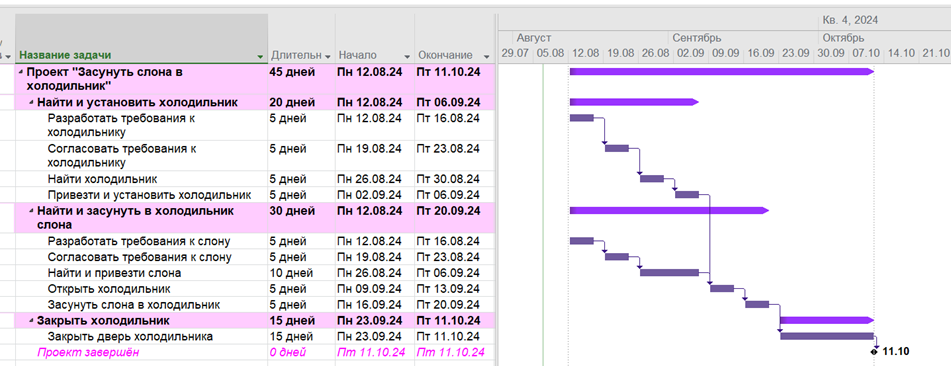
Нужно сохранить базовый план, вывести соответствующие колонки в левую часть графика, туда же вставить поле «% завершения». Коллеги, не буду останавливаться на функционале MS Project, не это главное в данном кейсе.
Вот что получилось:
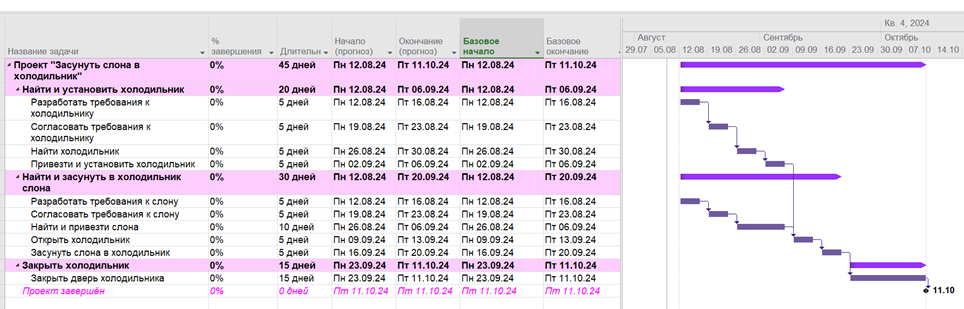
Предназначение добавленных полей будет понятно из дальнейших шагов.
А пока отложу план-график всего проекта и покажу вам шаблон еженедельного плана. После нескольких версий я остановился на таком виде плана задач на текущую неделю:
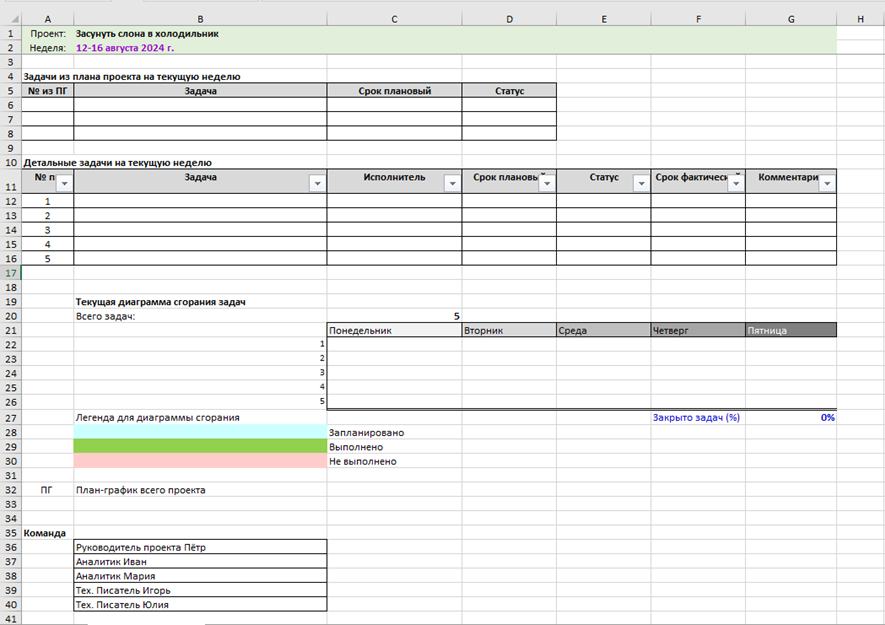
Предназначение всех таблиц и полей будет показано в ходе реализации процесса планирования задач на неделю.
Пока перечислю основные разделы: вверху шапка документа (название проекта и даты начала и окончания рабочей недели), далее таблица с задачами из общего плана-графика проекта, основная таблица с детальными задачами на неделю, диаграмма сгорания задач (burndown chart), состав команды, он же справочник для поля «Исполнитель».
Данные в поля «Статус» в обоих таблицах и «Исполнитель» выбираются из соответствующих списков.
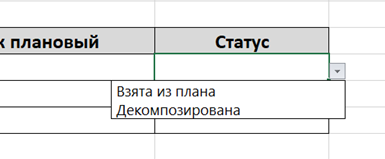
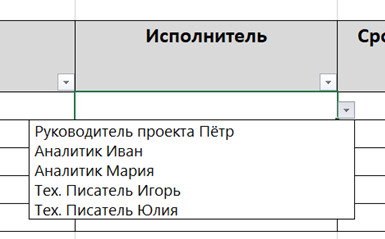
Значения статусов автоматически подсвечиваются разными цветами.
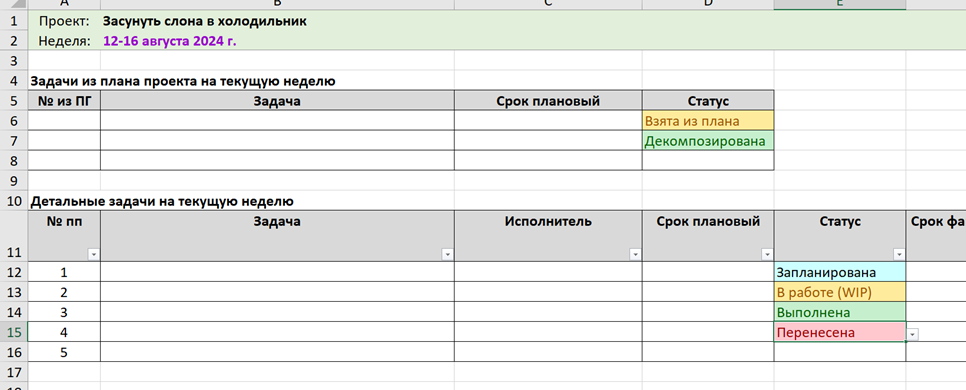
Всё готово, теперь нужно спланировать выполнение задач в ходе текущей недели. Например, с 12 по 16 августа.
Для планирования нужно найти и выписать из общего плана-графика проекта задачи, которые нужно выполнять на этой неделе и их декомпозировать. Конечно же, это нужно делать либо в предыдущую пятницу, либо утром в понедельник.
Ставлю в общем расписании (MS Project) фильтр на дату окончание задачи = <16 августа. Конечно, в реальных планах нужна более сложная система фильтрации, но для нашего слона годится и эта.
Вот задачи для текущей недели:

Копирую задачи в еженедельный план:
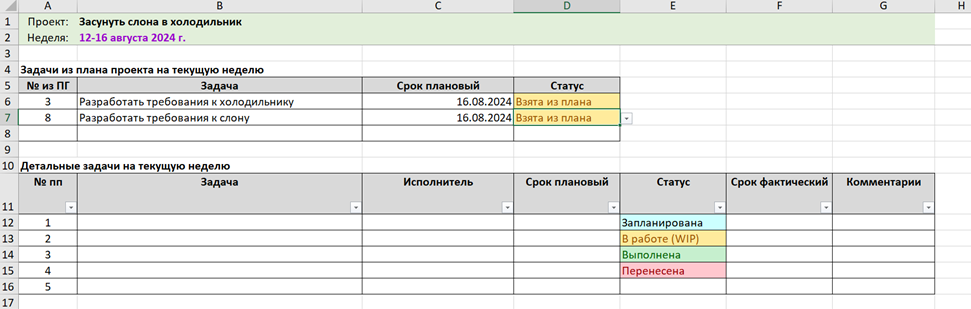
И на еженедельной планёрке с командой декомпозируем эти задачи на несколько персональных, длительностью не менее 1 дня и не более 4 (чтобы хотя бы две задачи получалось). Оптимальная длительность детальной задачи 1 или 2 рабочих дня. Исполнитель у задачи должен быть один!
Вот что получилось:
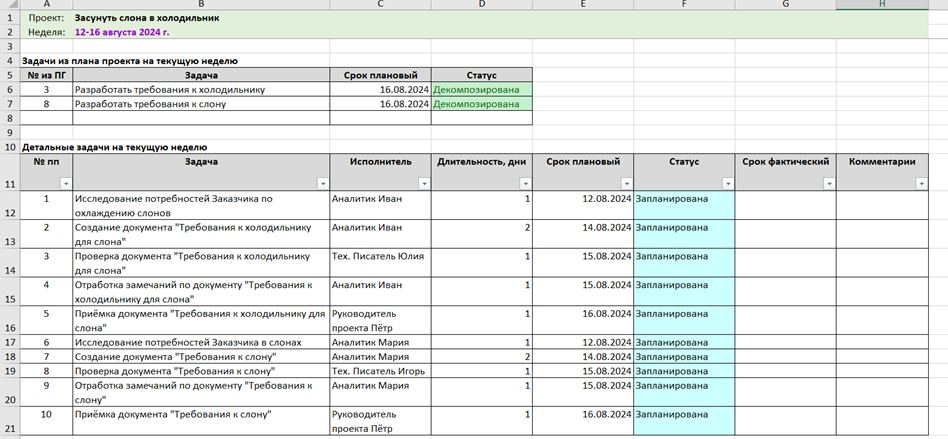
Для наглядности я добавил поле длительность задачи, хотя обычно редко им пользуюсь. Статус всех задач установлен «Запланировано».
График сгорания задач на текущую неделю выглядит так:
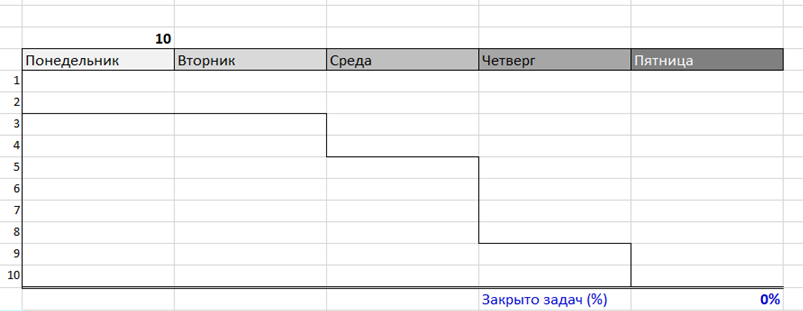
Можно отфильтровать задачи по исполнителю чтобы посмотреть его загрузку.

Очевидно, один день у Марии есть в запасе. Можно ещё чего-нибудь ей поручить, а можно оставить резервом. Это уже на усмотрение руководителя проекта.
План принят, и сотрудники взяли первые задачи в работу:
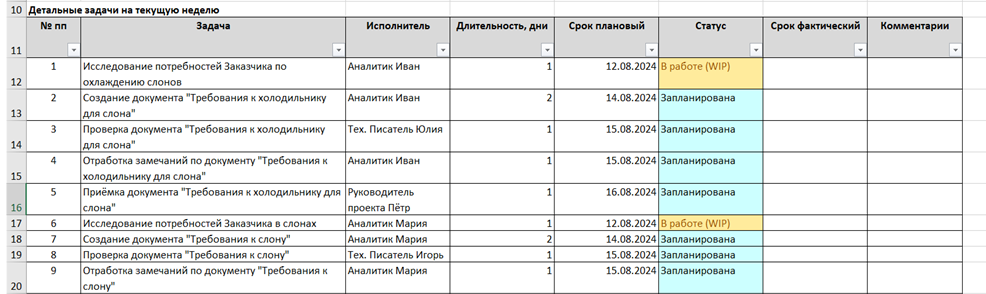
Контролируем, чтобы в работе не было более одной задачи на человека (WIP не больше 1). Такое, как на следующей картинке – не желательно.

Ежедневно мониторю выполнение, строю диаграмму сгорания. Вот ситуация к вечеру четверга:
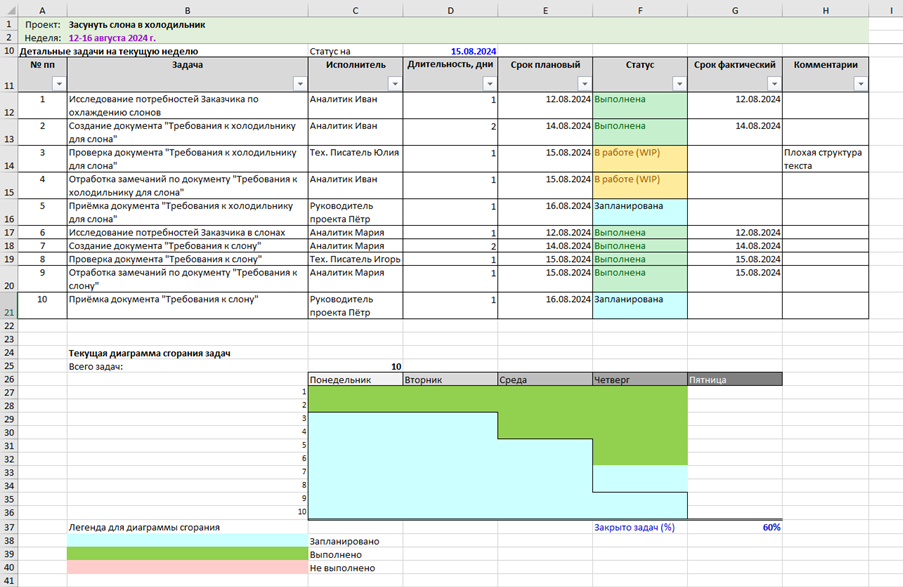
Очевидно, наметилось отставание. Сообщаю об этом Ивану. Иван и Юлия прилагают усилия, но всё же одна задача уезжает на следующую неделю.
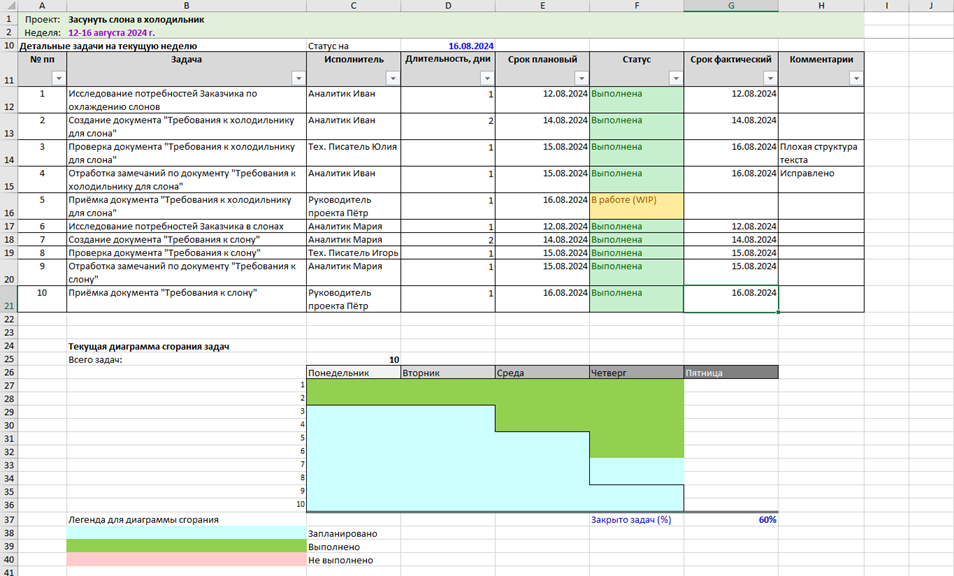
На ретроспективе в пятницу ставим оставшейся задаче статус «Перенесена». Обсуждаем причины того, что не всё выполнили и как улучшить работу команды. Но если честно, 90% выполнения плана – хороший результат.
Итог недели:
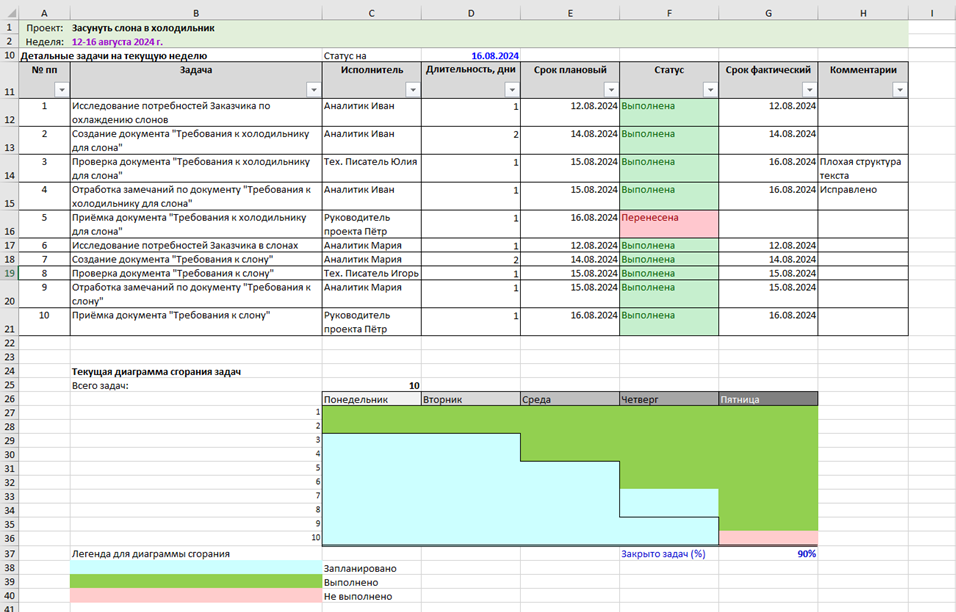
Копирую этот лист на следующий, убираю выполненные задачи.
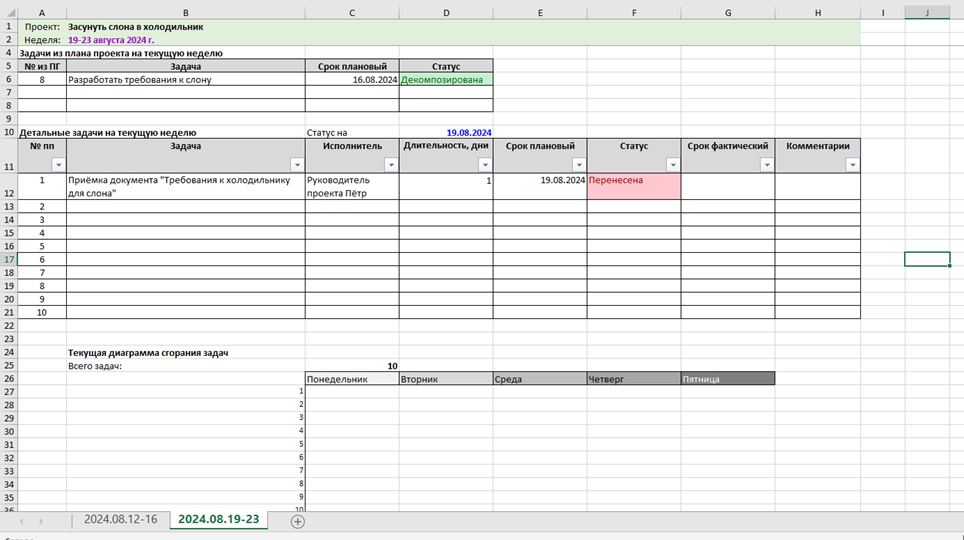
Выполнение вношу в план-график проекта.
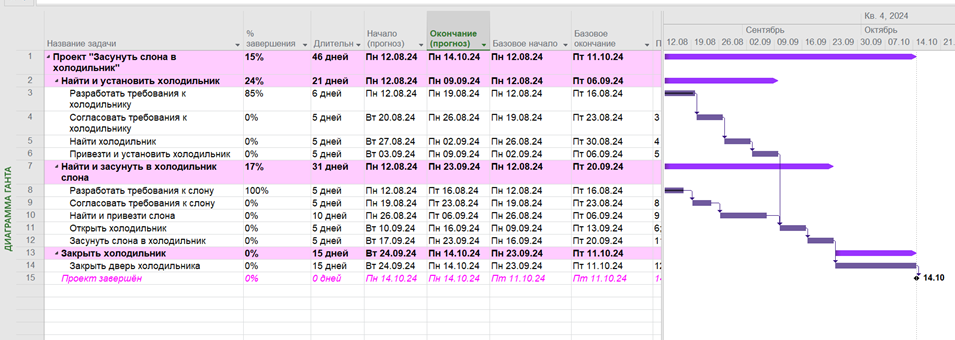
Начинаем новый недельный цикл.
Заключение
В общем ничего необычного и гениального. Но всё же немного лучше рисования в PowerPoint
Достаточно быстро можно сделать инструмент для еженедельного планирования и мониторинга. Если не лениться его актуализировать каждый день, то у вас и вашей будет всё время понятная картина по текущим задачам, и при этом общий план-график проекта останется достаточно компактным и управляемым, что, в конечном итоге, сэкономит ваше время. У меня подготовка к стенд-апам, при использовании этого подхода, занимала 5-10 минут.
Я не претендую на какую-то эксклюзивность. Думаю, что у многих опытных менеджеров проектов есть свои наработки, свои шаблоны в Excel. Было бы здорово, если бы кто-либо поделился ими в комментариях к этой статье. Особенно если есть несложные дашборды на базе электронных таблиц. Думаю, людям, управляющим проектами, это было очень интересно.
И я с удовольствием изучил бы этот опыт и, возможно, что-нибудь бы позаимствовал. Если, конечно, руководство не купит для нашего подразделения какую-нибудь профессиональную систему управления проектами (ну вот, опять я размечтался).
Автор: Aleh-Kash







